nt6 hdd installer win7重装系统教程 格式化c盘
如何用nt6安装win7系统文件
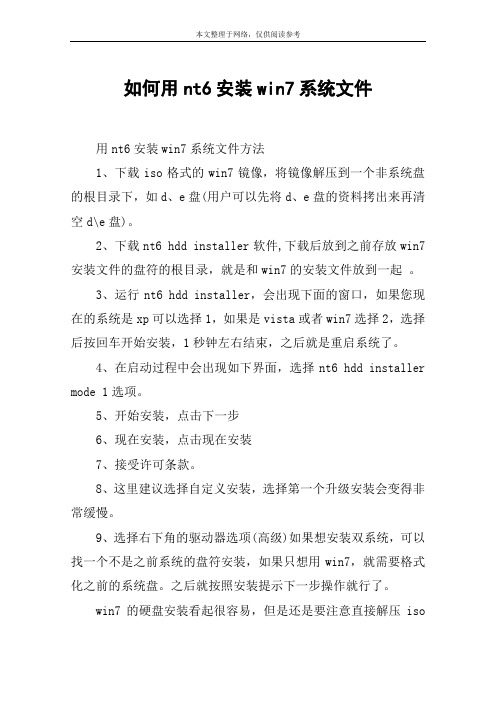
如何用nt6安装win7系统文件
用nt6安装win7系统文件方法
1、下载iso格式的win7镜像,将镜像解压到一个非系统盘的根目录下,如d、e盘(用户可以先将d、e盘的资料拷出来再清空d\e盘)。
2、下载nt6 hdd installer软件,下载后放到之前存放win7安装文件的盘符的根目录,就是和win7的安装文件放到一起。
3、运行nt6 hdd installer,会出现下面的窗口,如果您现在的系统是xp可以选择1,如果是vista或者win7选择2,选择后按回车开始安装,1秒钟左右结束,之后就是重启系统了。
4、在启动过程中会出现如下界面,选择nt6 hdd installer mode 1选项。
5、开始安装,点击下一步
6、现在安装,点击现在安装
7、接受许可条款。
8、这里建议选择自定义安装,选择第一个升级安装会变得非常缓慢。
9、选择右下角的驱动器选项(高级)如果想安装双系统,可以找一个不是之前系统的盘符安装,如果只想用win7,就需要格式化之前的系统盘。
之后就按照安装提示下一步操作就行了。
win7的硬盘安装看起很容易,但是还是要注意直接解压iso
镜像出来,运行setup.exe安装,没有nt6 hdd installer2格式化选项,无法格式化c盘会装成两个系统。
上述与大家分享的用nt6安装win7教程希望对大家有所帮助。
windows7也可以用硬盘安装,格式化C盘安装

windows7也可以用硬盘安装,格式化C盘安装win7硬盘安装方式附图文教程1.下载cn_windows_7_ultimate_x86_dvd.iso2.用winrar或者虚拟光驱解压或提取到d盘根目录文件夹为D:\win73.把文件夹中的boot.wim和boot.sdi复制到d盘根目录,解压后D:\win7(boot.wim在sources文件夹可以找到,boot.sdi在boot文件夹可以找到)4.用记事本保存下列文字,另存为winre.bat@echo offREMREM {ad6c7bc8-fa0f-11da-8ddf-0013200354d8}REMset RAMDISK_OPTIONS={ad6c7bc8-fa0f-11da-8ddf-0013200354d8}REMREM {572bcd56-ffa7-11d9-aae0-0007e994107d}, GUID for the WinPE boot entryREMset WINPE_GUID={572bcd56-ffa7-11d9-aae0-0007e994107d}REMREM Set TimeoutREMbcdedit.exe -timeout 5REMREM Create Ramdisk device options for the boot.sdi fileREMbcdedit.exe -create %RAMDISK_OPTIONS% -d "Ramdisk Device Options" -device bcdedit.exe -set %RAMDISK_OPTIONS% ramdisksdidevice partition=D:bcdedit.exe -set %RAMDISK_OPTIONS% ramdisksdipath \boot.sdiREMREM Create WinRE boot entryREMbcdedit.exe -create %WINPE_GUID% -d "Windows RE" -application OSLOADER bcdedit.exe -set %WINPE_GUID% device ramdisk=[D:]\boot.wim,%RAMDISK_OPTIONS %bcdedit.exe -set %WINPE_GUID% path \windows\system32\boot\winload.exe bcdedit.exe -set %WINPE_GUID% osdevice ramdisk=[D:]\boot.wim,%RAMDISK_OPTIONS%bcdedit.exe -set %WINPE_GUID% systemroot \windowsbcdedit.exe -set %WINPE_GUID% detecthal yesbcdedit.exe -set %WINPE_GUID% nx optinbcdedit.exe -set %WINPE_GUID% winpe yesbcdedit.exe -displayorder %WINPE_GUID% /addlastecho Windows Recovery Environment安装完毕。
windows7中格式化磁盘的方法
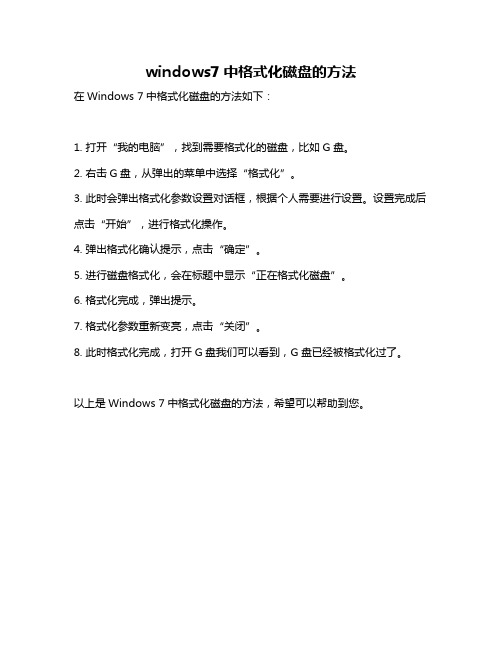
windows7中格式化磁盘的方法
在Windows 7中格式化磁盘的方法如下:
1. 打开“我的电脑”,找到需要格式化的磁盘,比如G盘。
2. 右击G盘,从弹出的菜单中选择“格式化”。
3. 此时会弹出格式化参数设置对话框,根据个人需要进行设置。
设置完成后点击“开始”,进行格式化操作。
4. 弹出格式化确认提示,点击“确定”。
5. 进行磁盘格式化,会在标题中显示“正在格式化磁盘”。
6. 格式化完成,弹出提示。
7. 格式化参数重新变亮,点击“关闭”。
8. 此时格式化完成,打开G盘我们可以看到,G盘已经被格式化过了。
以上是Windows 7中格式化磁盘的方法,希望可以帮助到您。
用NT6 HDD installer硬盘安装 Win8 Win7双系统图文教程

NT6HDD I NS T ALLER-简单易用的硬盘安装WIN8、WIN7、2008系统软件(附图文说明)在大家都比较喜欢硬盘直接安装系统,比起使用光驱它更快速,光盘经过多次使用难免会有划痕啥的,有时候系统安装到一半莫名其妙的出现无法读取文件那样非常的郁闷,而硬盘直接安装系统从硬盘里直接读取系统安装文件速度远远快读取光盘的速度。
@X IACB NT6HDD I NSTALLER是一款硬盘安装WIN7/WIN8/2008软件软件,体积不大且简单易用,可以帮助你安装纯净的系统也能够让你多系统运行于一台电脑。
使用NT6HDD I NSTALLER安装系统免费你刻录光盘的话费,无需输入复杂的命令,支持32位于64位系统也能够在PE 下运行,实在是安装系统的必备神器。
NT6HDD I NSTALLER更新到3.1.2版:去除纯键盘控制模与操作模块,修正一个少数系统无法使用NT6HDD I NSTALLER的BUG。
硬盘安装WIN7、WIN8、2008R2教程∙使用解压软件将ISO镜像文件解压到任一非系统分区的根目录下,也可以用虚拟光驱提取镜像文件中的内容。
∙在当系统中安装NT6 H DD I NS T ALLER,重启你的计算机选择NT6 HDD I NS T ALLER引导菜单后自动进入系统安装界面。
∙安装操作与平时使用光盘安装一样,装在其它分区上可成双系统并存、格式化C盘安装可安装成纯净的单系统。
硬盘安装VISTA、2008教程∙使用解压软件将ISO镜像文件解压到任一非系统分区的根目录下,也可以用虚拟光驱提取镜像文件中的内容。
∙在当系统中安装NT6 H DD I NS T ALLER,重启你的计算机选择NT6 HDD I NS T ALLER引导菜单后自动进入系统安装界面。
前两个步骤与硬盘安装WIN7、WIN8、2008R2相同,关键是第三步∙在这里不要立即开始安装,先用鼠标选择左下角的“修复计算机”菜单,这里如果提示修复启动项,请选择“否”,搜索硬盘系统后出现已安装系统的话点中间空白处,使出现的旧系统栏不要变成蓝色,再选择“命令提示符”,如在前期准备中安装程序放在F盘,则:F:\SO URC E S\S ETUP回车,再回到上面的第三步骤即可。
win7系统硬盘安装详讲

温馨提示:<1>重装系统只是把C盘覆盖,其它盘安 然无恙。 <2>重装系统后要安装驱动,因为校园 网无论用驱动2的选x64,64位的选x86,不要选错了。
点击现在安装
打勾,我接受,下一步
在这里选择自定义《高级》
在这里选择驱动器选项《高级》这一步很重要。
选类型为系统的格式化!重要。
点击确定,在点下一步!
现在就进入了安装文件过程,在安装过程种自动重启几 次,自动安装。不用管它等!!
安装完后自动重启
这就是以后的启动画面!
继续
继续
填写自己的用户名,
准备工作
1.首先下载win7的iso镜像。 /win7/ 路径是软件/操作系统/windows/windows7。如图. 2.下载nt位系统, x64的是win732位系统。 4G以上的大内存选择64 位的吧。选ultimate原版 系统,因为是安装纯净 的微软发布的系统,这 个教程里的内容不适合 ghost的系统。。 图方便快捷的安装 ghost,要求系统完整性的 安装原版,ghost大品牌 的一般都比较好用且值 得信任。。
恭喜你系统安装完成
win7系统看上去错吧!焕然一新,下面就是要靠你自已去做了,下载你想用的软件进行安装,如 果你不喜欢桌面墙纸,右击鼠标,个性化设置。到网上下载自己喜欢的图片一样。。。。
The End
-------成都理工大学工程技术学院11信管谯 林出品
填写密码,就是启动电脑进入桌面要的,这个看自己,需要的就填,用不着 的话就不用填了。直接进入桌面。
当我联机时自动激活前面的勾去掉,点击下一步。
点击,使用推荐设置《R》
微星X370安装WIN7操作系统的过程
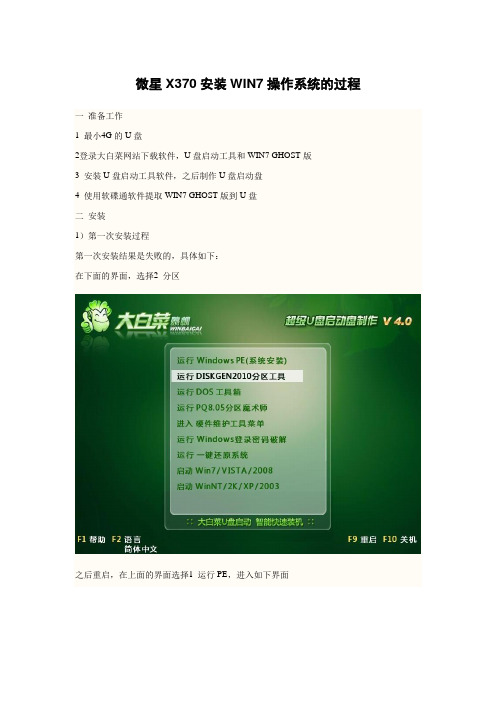
微星X370安装WIN7操作系统的过程一准备工作1 最小4G的U盘2登录大白菜网站下载软件,U盘启动工具和WIN7 GHOST版3 安装U盘启动工具软件,之后制作U盘启动盘4 使用软碟通软件提取WIN7 GHOST版到U盘二安装1)第一次安装过程第一次安装结果是失败的,具体如下:在下面的界面,选择2 分区之后重启,在上面的界面选择1 运行PE,进入如下界面打开我的电脑图标,没有发现电脑的磁盘,没有在意。
运行如下:之后提示失败,没有办法,之后重启,再次安装还是失败。
这时我想到我先前看的一篇文章,/14/86_138104.html【硬件玩家】AHCI模式U盘装系统教程知道安装失败的原因:在BISO中,磁盘是AHCI模式,而PE运行后,在我的电脑图标,没有发现电脑的磁盘,说明此PE 不支持磁盘是AHCI模式,而且发现PE带的磁盘分区工具也不支持磁盘是AHCI模式。
2)第二次安装成功在开机后按DEL 键进入BISO ,修改磁盘是AHCI模式,保存重启,进入PE,打开我的电脑发现电脑的磁盘,好高兴。
点击恢复系统如下到重启计算机,请拔掉U盘。
重启一定要立即进入BIOS开启AHCI计算机会默认从本机硬盘启动进入恢复系统过程:大白菜win7 ghost系统,恢复过程中自带了大白菜的驱动包,不管是新老机器自动安装驱动,你不用再为找驱动程序发愁。
恢复完成后就是一个马上可以用的win7系统。
上面的步骤,根据机器配置不同,时间不同,按目前正常配置的机器计算,从进入大白菜PE系统,第一步恢复镜像3分钟,第二步进行自动恢复系统7分钟,配置好的机器会更快!(一)slmgr.vbs -dli (运行命令)cscript C:\windows\system32\slmgr.vbs -dli (命令提示符命令)——-显示:操作系统版本、部分产品密钥、许可证状态?注:运行命令使用方式开始--运行--在输入框中键入slmgr.vbs -dli 然后确定即可如果在开始菜单中找不到运行这个选项,可以按下windows键的同时按住“R”键。
新手学装系统——硬盘装win7
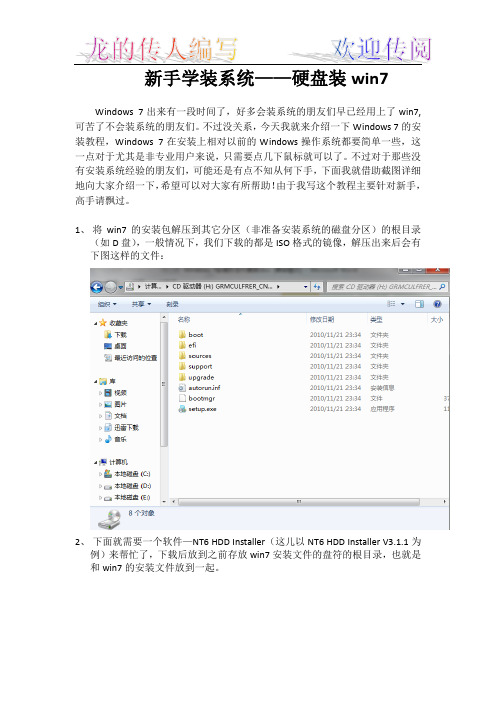
新手学装系统——硬盘装win7Windows 7出来有一段时间了,好多会装系统的朋友们早已经用上了win7,可苦了不会装系统的朋友们。
不过没关系,今天我就来介绍一下Windows 7的安装教程,Windows 7在安装上相对以前的Windows操作系统都要简单一些,这一点对于尤其是非专业用户来说,只需要点几下鼠标就可以了。
不过对于那些没有安装系统经验的朋友们,可能还是有点不知从何下手,下面我就借助截图详细地向大家介绍一下,希望可以对大家有所帮助!由于我写这个教程主要针对新手,高手请飘过。
1、将win7的安装包解压到其它分区(非准备安装系统的磁盘分区)的根目录(如D盘),一般情况下,我们下载的都是ISO格式的镜像,解压出来后会有下图这样的文件:2、下面就需要一个软件—NT6 HDD Installer(这儿以NT6 HDD Installer V3.1.1为例)来帮忙了,下载后放到之前存放win7安装文件的盘符的根目录,也就是和win7的安装文件放到一起。
“M”。
4、接着出现下面窗口,从键盘上输入1或鼠标点击【1. 安装】,开始安装。
5、1秒钟左右结束,结束后有如下类似提示,然后输入2或鼠标点击【2. 重启】之后就是重启系统了。
6、在启动过程中会出现如下界面,这时选择新出来的nt6 hdd Installer mode 2或1选项:额外提示:在XP中安装时不要给推荐的模式1给误解了,当你的电脑不兼容荐只是优先。
7、接着就出现如下界面,点下一步,再点击“现在安装”下面进入接受许可条款界面,勾选“我接受许可条款”。
点击“下一步”。
8、选择“自定义(高级)C”.9、接下来就进入磁盘分区啦!没分区的只要分出一个C盘(要大于10G),安装完系统再对剩余磁盘分区。
(此时系统会自动分出100M的系统保留分区,如果不想要该分区就先分好区再安装,千万不能直接删除,否则你就进不了系统啦!呜呜……)然后点击“下一步”。
WIN7硬盘安装教程

WIN7硬盘安装教程为了能让广大的群友都能体验WIN7的强大功能,我尽量用最简单的语言来讲解准备工具nt6hddinstallerWIN7的安装版镜像(群共享里面有种子)注(以上工具在群共享里面有,如果没发现,请点右下角的查看全部。
第一步安装所下载的nt6hddinstaller 出现以下界面点击键盘上面的1 再按下回车,即可安装如果出现以下提示则安装成功到此为止第一步结束。
下面进入第二部把准备好的镜像解压在盘根目录,注是盘根目录,而不是盘根下的某个文件夹下。
注不理解的可以照着图上的做用压缩包RAR格式打开镜像,会看到以下文件点击解压到对非系统盘点击一下再点确定即可解压完毕之后重启计算机在系统选单会有两个选项,第一个是进入WINDOWS XP 下面那个是nt6hddinstaller 选择nt6hddinstaller 进入几秒的引导界面会看到以下界面点击下一步,再点击自定义,注意不要点着升级了哟,如果下面这个图有点问题,因为我实在找不到了,将就一下吧,建议把C盘弄成20个G,因为WIN7有点吃硬盘空间,记住装之前必须把C盘格式化,对着自定义点一下,再点击一下C盘,然后点击一下格式化,提示你是否格式化,点击是,格式化完毕后对着C 点一下再点击一下一步即可,经过漫长的等待后,我么看见了超炫的AERO桌面,爽吧关于WIN7的管理员自动登录设置某些程序必须要点击一下要以管理员身份运行十分麻烦,但是有一些自动挂载不仅过管理员的运行自动运行后又会出现许多问题,这样很不方便,通过下面的两个方法可以让你以后默认为管理员登陆,打开命令提示符(在程序→附件里面,记住这里得用管理员方式运行,不能直接运行,对着命令提示符点击右键以管理员身份运行如果是管理员身份的话会看见这样的提示看见左上角有个管理员了吧,在里面输入net user administrator /active:yes如果输入无误的话会得到命令成功完成的提示,然后注销,这时会有两个账户让你选择,一个是你自己设定的,另一个是管理员账户,选择ADMINISTRATOR这个账户登录即可,但是如果只是这样做的话以后每次开机都会让你选择一次,这样有点麻烦,打开命令提示符输入以下命令control userpasswords2会得到以下对话框对着administrator点击一下再把上面那个要使用本机必须输入用户名和密码的钩去掉点击一下应用就行了。
NT6 HDD Installer硬盘安装WIN7

NT6 HDD Installer硬盘安装WIN7
原文:/2/308_12093.html
看到很多同学使用老的方法硬盘安装WIN7都杯具了,其实是方法改了,而且老的XP的PE现在也没法在WIN7下安装,所以做了个图解安装。
首先,将WIN7的安装包解压出来,用winrar、winzip、7Z、好压、软碟通等等都可以解压,一般情况下,你下载的都是ISO格式的镜像,解压出来后会有下图这样的文件:
将这些文件复制到一个非系统盘的根目录下,系统盘大多数都是C盘,而根目录就是某个磁盘,比如F盘双击后进去的界面,一定不要放到文件夹里!!
可以对照一下,是否有这些文件PS:那个NT6的文件可以暂时忽略,下面会说来历的。
下载在1楼
下面就需要一个软件来帮忙了,就是NT6 HDD Installer,1楼里面已经提供了文件,可以下载一下,下载后放到之前存放win7安装文件的盘符的根目录,也就是和win7的安装文件放到一起
然后运行,会出现下面的窗口,如果您现在的系统是XP可以选择1,如果是vista或者win7选择2,大家看一下就能明白,选择后按回车开始安装,1秒钟左右结束,之后就是重启系统了
在启动过程中会出现如下界面,这时选择新出来的nt6 hdd Installer mode 1选项:
OK,下面就开始安装了哦,下图这步很简单。
Windows7硬盘安装工具及教程
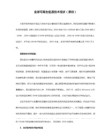
windows7 硬盘安装工具 优点,从硬盘安装只需15分钟(对于目前主流配置的电脑来说)
2、开机按F8——修复系统——选择最后一项命令修复——在命令框输入“D:\7600\sources\setup.exe“(不带引号)
3、进入安装界面、选择custom安装
4、选择安装语言、格式化C盘
5、OK了,装好后是一个纯系统(非双系统)。
二、如果有vista安装盘的话,方法也很简单:
8、选择安装语言、格式化C盘,就OK了
四、vista系统下全新安装windows7(实践证明XP用此种方法也更加方便):
1、下载windows 7 7600 ISO镜像(RC或RTM),用虚拟光驱拷贝至非C盘(如D:\7600)
2、复制D:\7600文件夹中的Boot、EFI、sources文件夹和bootmgr至C盘根目录下
3.从起电脑后 选择进入Nt6 hdd Installer 后等待自动进入win7安装程序(选择安装目标盘.点高级选项可以格式化为ntfs格式)
4.硬盘安装工具下载链接:/down/index/3854333A2298/nt6+hdd+installer+v2.8.1.rar.html
以下摘自readme
2009-07-17: nt6 hdd installer v2.8.1发布,修正当前系统或PE缺少系统文件时程序运行错误的错误。系统或PE缺少系统文件本非本工具之错,不过既然有办法处理,就更新多一次了。
用nt6 hdd installer从硬盘安装Windows
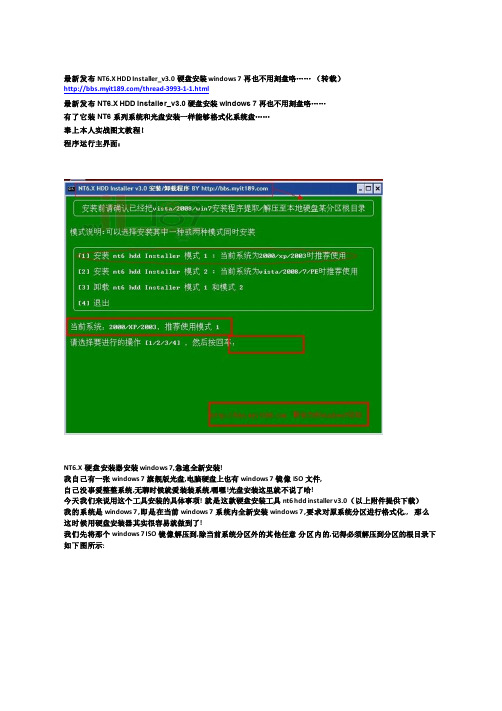
最新发布NT6.X HDD Installer_v3.0硬盘安装windows 7再也不用刻盘咯……(转载)/thread-3993-1-1.html最新发布NT6.X HDD Installer_v3.0硬盘安装windows 7再也不用刻盘咯……有了它装NT6系列系统和光盘安装一样能够格式化系统盘……奉上本人实战图文教程!程序运行主界面:NT6.X硬盘安装器安装windows 7,急速全新安装!我自己有一张windows 7旗舰版光盘,电脑硬盘上也有windows 7镜像ISO文件,自己没事爱整整系统,无聊时候就爱装装系统,嘿嘿!光盘安装这里就不说了哈!今天我们来说用这个工具安装的具体事项! 就是这款硬盘安装工具nt6 hdd installer v3.0(以上附件提供下载)我的系统是windows 7 ,即是在当前windows 7系统内全新安装windows 7 ,要求对原系统分区进行格式化,, 那么这时候用硬盘安装器其实很容易就做到了!我们先将那个windows 7 ISO镜像解压到,除当前系统分区外的其他任意分区内的,记得必须解压到分区的根目录下如下图所示:D盘有其他东西也没事,.只要像上图一样,解压的内容都在根目录下就行了,第一步我们就这样做好了: 接下来将下载的附件解压后运行里边的nt6 hdd installer v2.8.1程序,就出来如图所示界面:根据上边的中文提示 ,请决定自己的安装模式,这里本人的是情况2 就选择了模式2,然后ENTER键确定,等待程序提示,准备完毕按任意键继续的提示,这时我们就可以重启电脑.重启后开机出现选择启动项时选择下边的nt6 hdd installer [EMS] 选项即可,剩下的就和光盘安装一样, 自定义全新安装,选择分区, 格式化分区等等看下面的图解:下图的右下角本来是驱动器选项,点击后就出来下图的格式化\删除\新建等命令了。
这样我们就安装完毕, 这时我们需要作的一件事情就是,再次运行刚才那个安装程序,在弹出的对话框里,选择3即卸载nt6 hdd installer ,这样我们下次开机就不会有那个多余的nt6 hdd installer[EMS]启动项了2009-9-21 21:14编辑by linlig。
用nt6怎么安装win7系统文件
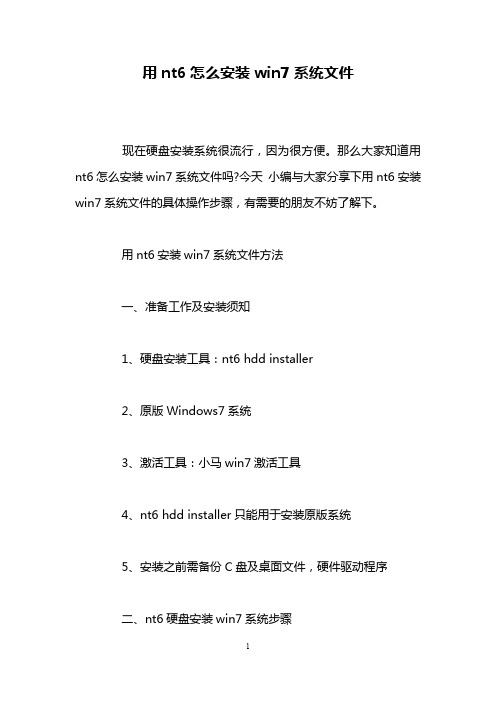
现在硬盘安装系统很流行,因为很方便。那么大家知道用nt6怎么安装win7系统文件吗?今天小编与大家分享下用nt6安装win7系统文件的具体操作步骤,有需要的朋友不妨了解下。
用nt6安装win7系统文件方法
一、准备工作及安装须知
1、硬盘安装工具:nt6 hdd installer
3、安装nt6 hdd installer模式2完成后,点击“重启”;
4、选择nt6 hdd installer mode 2[启用EMS],按回车键进入;
5、打开windows7安装向导,选择语言输入法后,下一步;
6、点击“现在安装”;
7、选择“自定义(高级)”;
8、点击“驱动器选项(高级)”,点击分区1,即系统分区,格式化;
9、选择分区1,下一步开始安装系统;
10、设置Windows7用户名和计算机名称,下一步;
11、密钥暂时不需要输入,7激活工具,一键永久激活。
nt6安装win7系统教程就分享到这边,通过nt6 hdd installer工具可以在无光驱无U盘的情况下格式化C盘全新安装win7系统,而且操作步骤非常简单,有需要的用户赶紧学习起来吧!
2、原版Windows7系统
3、激活工具:小马win7激活工具
4、nt6 hdd installer只能用于安装原版系统
5、安装之前需备份C盘及桌面文件,硬件驱动程序
二、nt6硬盘安装win7系统步骤
1、将Windows7镜像解压到C盘之外的盘符,如D盘的根目录下;
2、右键以管理员身份运行nt6 hdd installer,选择模式2;
看过“用nt6怎么安装win7系统文件”的人还看了:
1.2016旗舰版win7系统怎么安装
windows7怎么格式化C盘-
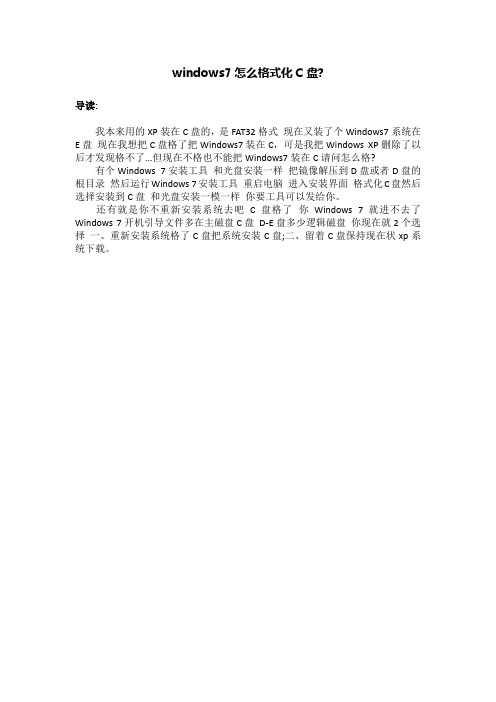
windows7怎么格式化C盘?
导读:
我本来用的XP装在C盘的,是FAT32格式现在又装了个Windows7系统在E盘现在我想把C盘格了把Windows7装在C,可是我把Windows XP删除了以后才发现格不了...但现在不格也不能把Windows7装在C请问怎么格?
有个Windows 7安装工具和光盘安装一样把镜像解压到D盘或者D盘的根目录然后运行Windows 7安装工具重启电脑进入安装界面格式化C盘然后选择安装到C盘和光盘安装一模一样你要工具可以发给你。
还有就是你不重新安装系统去吧C盘格了你Windows 7就进不去了Windows 7开机引导文件多在主磁盘C盘D-E盘多少逻辑磁盘你现在就2个选择一、重新安装系统格了C盘把系统安装C盘;二、留着C盘保持现在状xp系统下载。
Windows7系统格式化C盘的操作步骤

Windows7系统格式化C盘的操作步骤关于Windows7系统格式化C盘的操作步骤Windows7系统格式化C盘的操作步骤我本来用的XP装在C盘的,是FAT32格式现在又装了个Windows7在E盘现在我想把C盘格了把Windows7装在C,可是我把Windows XP删除了以后才发现格不了...但现在不格也不能把Windows7装在C请问怎么格?有个Windows 7安装工具和光盘安装一样把镜像解压到D盘或者D盘的根目录然后运行Windows 7安装工具重启电脑进入安装界面然后选择安装到C盘和光盘安装一模一样你要工具可以发给你。
还有就是你不重新安装系统去吧C盘格了你Windows 7就进不去了Windows 7开机引导文件多在主磁盘C盘D-E盘多少逻辑磁盘你现在就2个选择一、重新安装系统格了C盘把系统安装C盘;二、留着C盘保持现在状。
1、内存使用的问题:这是个大误区,很多人都用XP时代的眼光来审视Win7,这是错误的,因为两者的内存使用机制本身就不同。
很多朋友抱怨说Windows7系统听说占用内存大,需要配3G或者4G内存,这是个误解。
打个比方,2G内存装Win7,开机显示占用500mb左右,4G内存装Win7,开启则占用1G多,内存越大占用就越大。
XP则基本是固定的,2G和4G装完系统的内存占用率都差不多。
所以说,用XP 那套理论来看待win7本身就错了。
Windows7之家补充:Win7之所以这么做,是充分动态利用了系统闲置内存作为应用程序和系统的缓存,这样执行软件速度会显著提升很多,远远优于XP系统。
2、UAC(用户帐户控制)的问题:其实这是个很好的机制,Win7继承于Vista下面的UAC机制发展而来,开启了UAC后起码很多病毒无法偷偷执行,因为任何系统的变动都需要经过UAC的确认。
开启了UAC就意味着多了一道让你知道系统在干吗的手续,安全性也就更高一些。
当然administrator帐户(系统默认顶级管理员帐户)也是一样的,正因为administrator拥有最高的权限,所以很多病毒或者黑客程序可以轻松利用其做很多事而让你无法得知,更况且还有很多人不设置密码,简直就是给黑客和病毒敞开了大门,使用权限低一些的帐户对于安全系数来说本身是很好的。
硬盘装系统
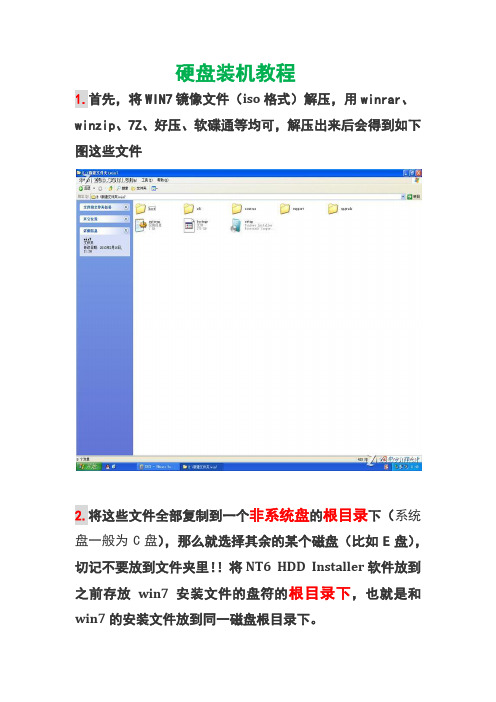
硬盘装机教程
1.首先,将WIN7镜像文件(iso格式)解压,用winrar、winzip、7Z、好压、软碟通等均可,解压出来后会得到如下图这些文件
2.将这些文件全部复制到一个非系统盘的根目录下(系统盘一般为C盘),那么就选择其余的某个磁盘(比如E盘),切记不要放到文件夹里!!将NT6 HDD Installer软件放到之前存放win7安装文件的盘符的根目录下,也就是和win7的安装文件放到同一磁盘根目录下。
3.运行NT6 HDD Installer,会出现下面的窗口,如果您现在的系统是XP则选择模式1,如果是vista或者win7则选择模式2,选择后按回车开始安装,1秒钟左右安装结束,之后就是自动重启了。
4.在重新启动过程中会出现如下界面,这时选择nt6 hdd Installer mode 1选项,回车键确定。
5.windows7开始安装
下一步
阅读接受许可条款:
6.建议选择自定义安装,即第二个选项,因为升级过程缓慢,得不偿失。
点击右下角的驱动器选项(高级)
7.如果想安装双系统,可以找一个不是之前系统的盘符安装,如果只想用win7,那么选择之前格式化过得的磁盘。
8.后续步骤按提示操作即可,不再赘述。
